Hur lägger jag till ett nytt utlägg?
Table of Contents
För att lägga till ett nytt utlägg så klickar du på plus-knappen och väljer nytt utlägg. Om du använder Findity i din mobil öppnas kameran och du kan ta ett foto av kvittot. Kontrollera att alla fälten stämmer innan du sparar ditt utlägg.
För att sen skicka utlägget till din organisation för ersättning, lägg till utlägget i en utläggsrapport och skicka in rapporten. Läs mer här: Skicka in utlägg hur ni gör för att skicka in utläggen.
Se nedan steg-för-steg-guide för att skapa ett nytt utlägg i appen och på webben.
App
1. Klicka på plustecknet längst ner i appen.
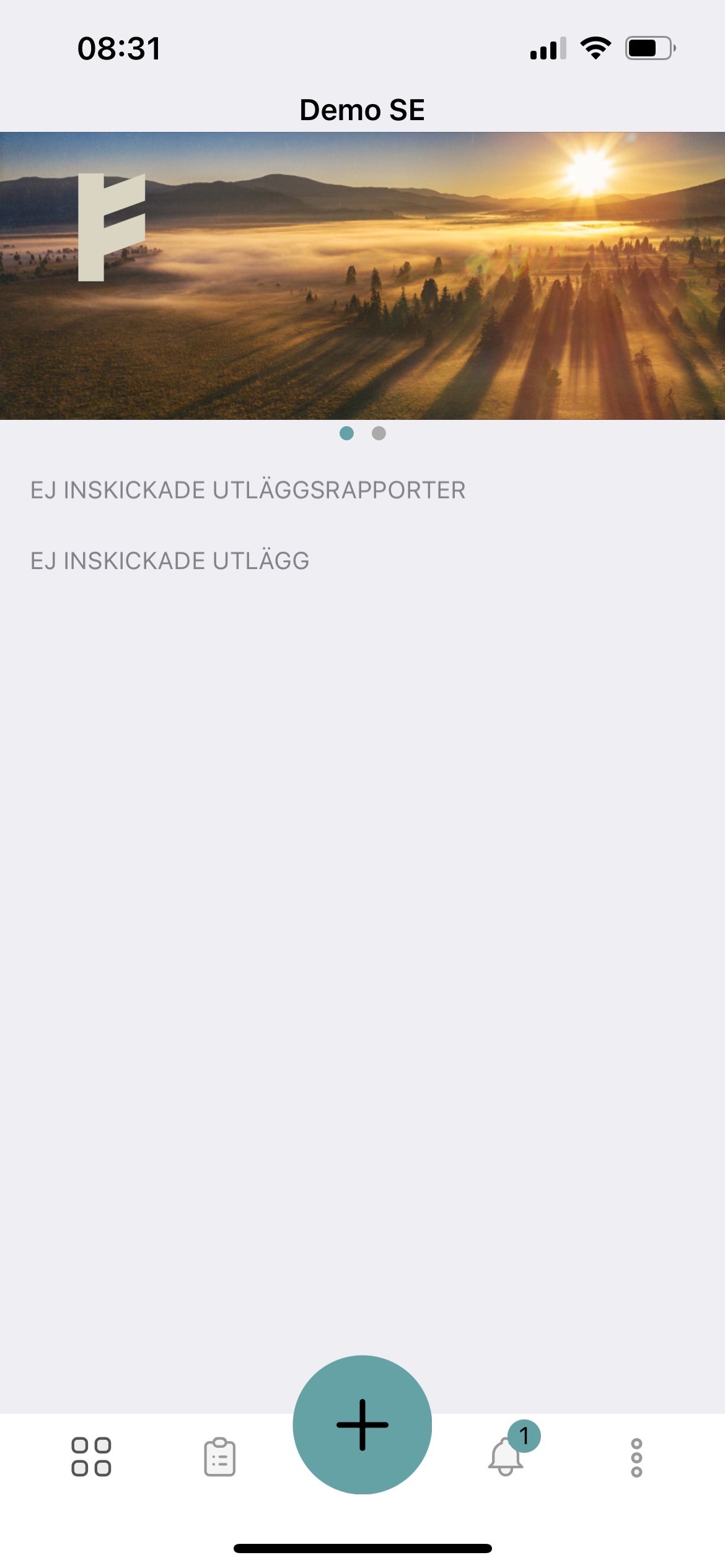
2. Välj att lägga till ett Nytt utlägg. Beroende på din organisations inställningar och vad de har aktiverat (exempel milersättning/traktamente) så kan den här rutan ha olika alternativ att välja mellan.
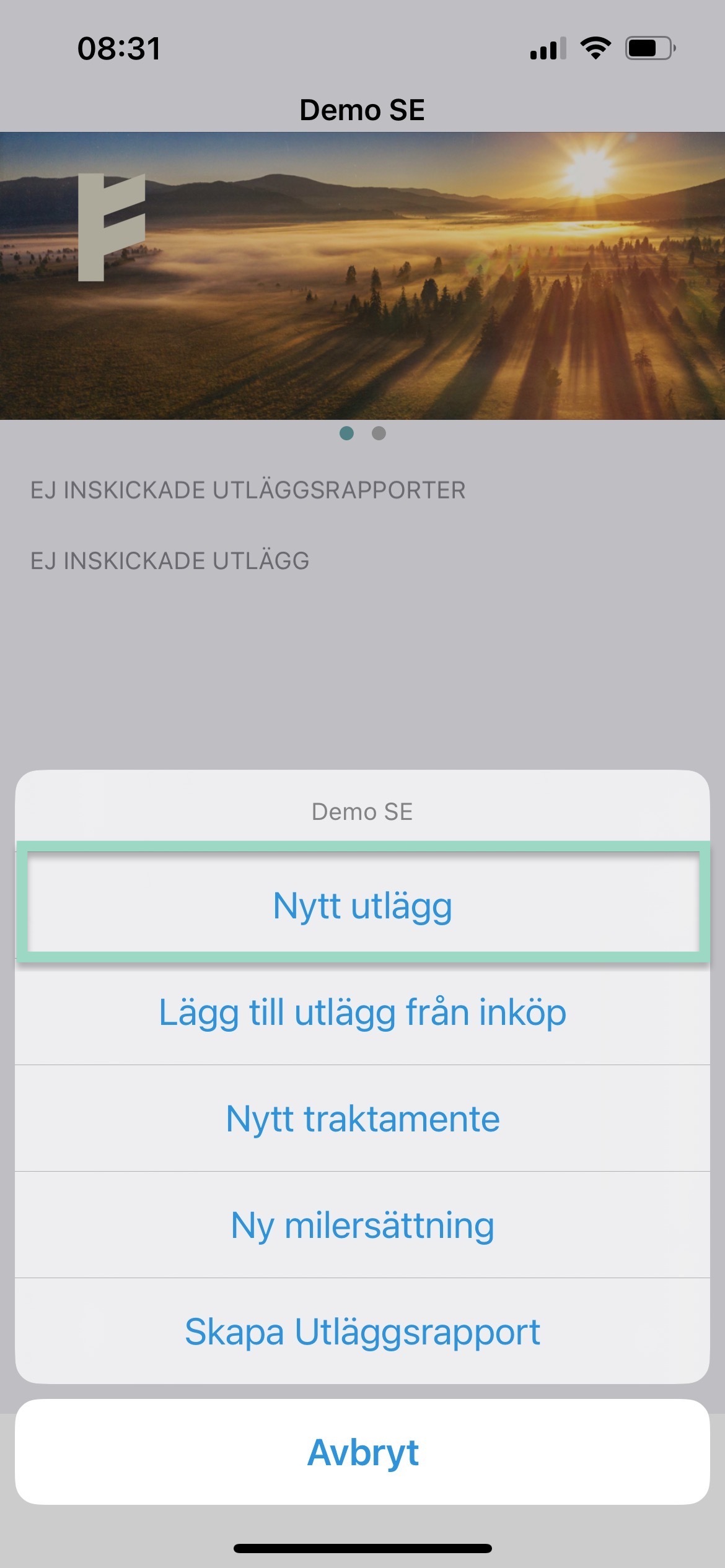
3. Fotografera sen ditt kvitto. Kvittot kommer att analyseras och uppgifter om kvittot kommer läggas till i ditt utlägg.
4. Kontrollera så kategori, belopp, moms, inköpsdatum är korrekt efter analyseringen. Fälten som finns tillgängliga att fylla i kan skilja sig åt beroende på er organisations inställningar. Obligatoriska fält att fylla i är markerade med en stjärna *. Klicka på den raden för att lägga till information.
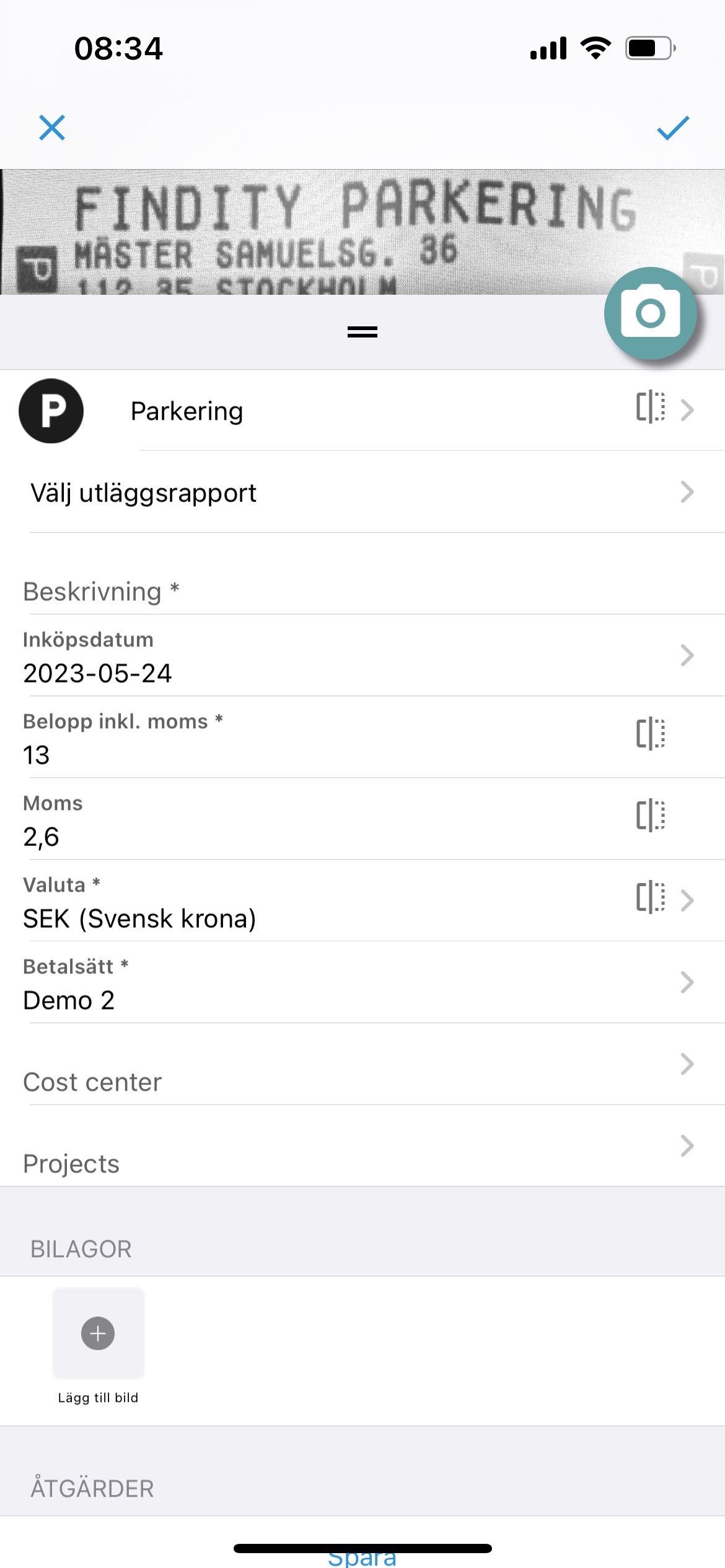
5. När du är klar med ditt utlägg så väljer du Spara genom att klicka högst upp till höger i appen på klarmarkeringen.
DeleteWebb
1. Klicka på plus-tecknet uppe till höger på ditt användarkonto.
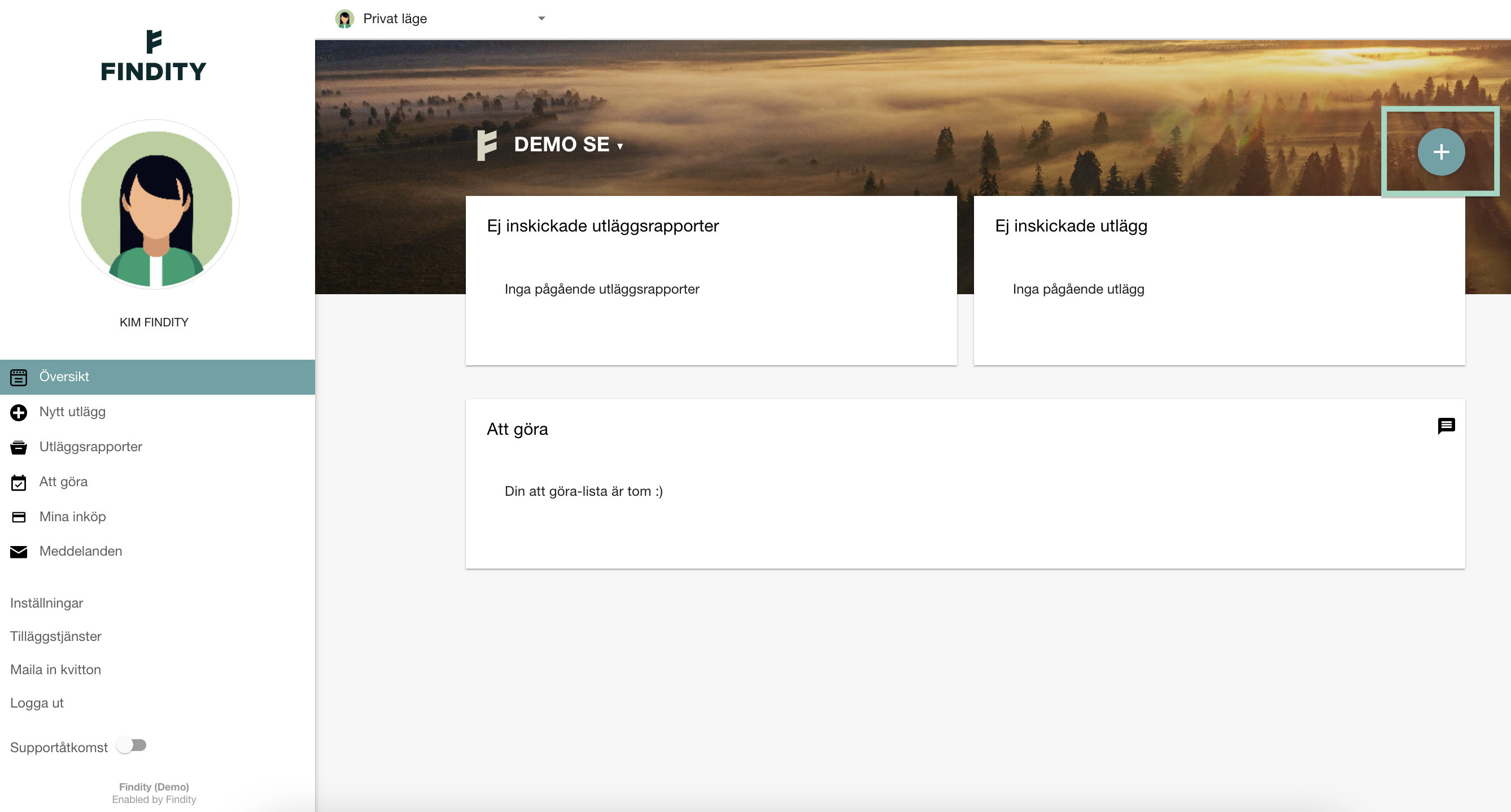
2. Välj att lägga till ett Nytt utlägg. Beroende på din organisations inställningar och vad de har aktiverat (exempel milersättning/traktamente) så kan den här rutan ha olika alternativ att välja mellan.
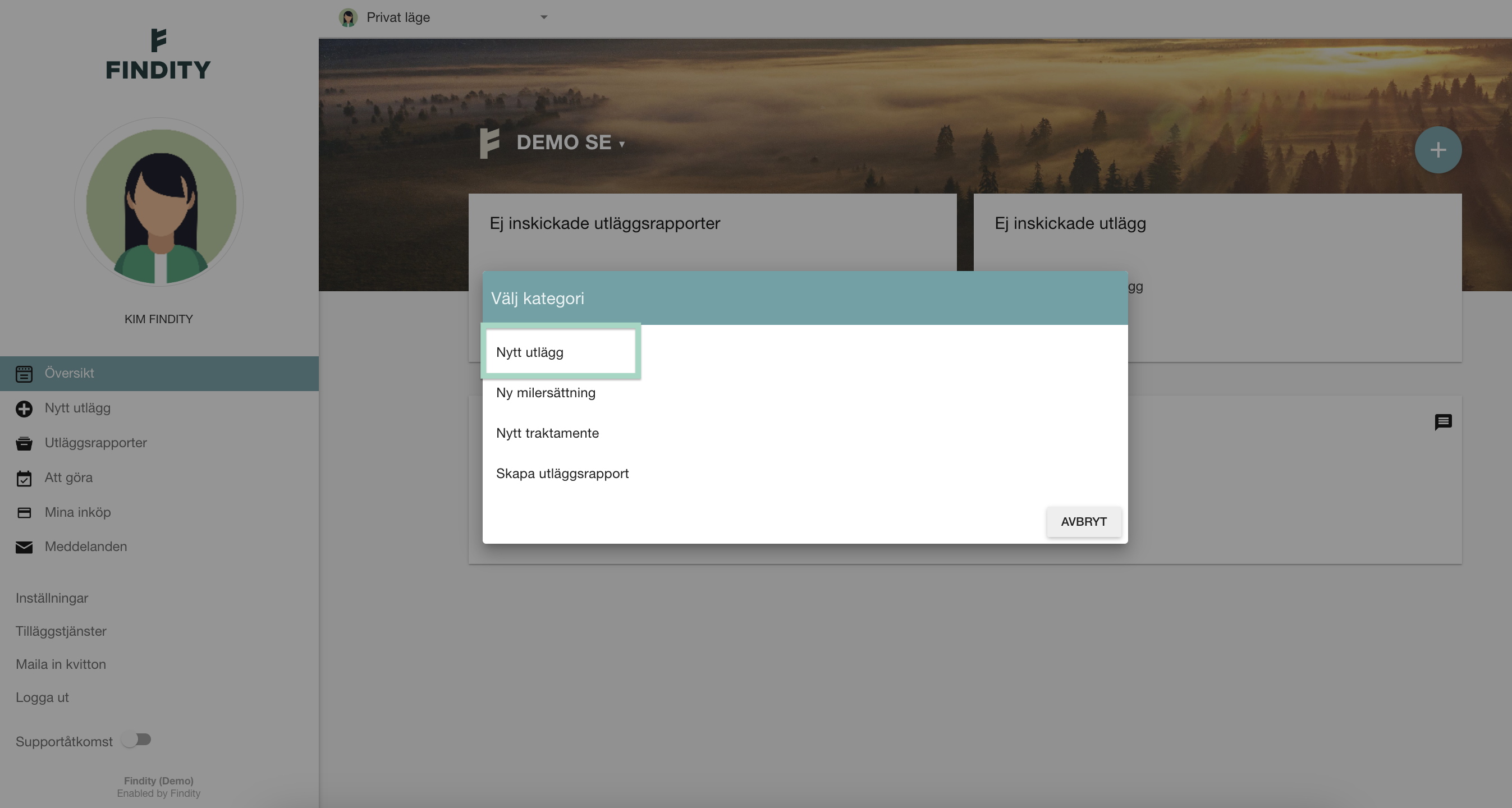
3. Lägg till ditt kvitto under fältet Underlag för utlägg (kvitto). Kvittot kommer analyseras och uppgifter om kvittot kommer att läggas till i ditt utlägg.
4. Kontrollera så kategori, belopp, moms, inköpsdatum är korrekt efter analyseringen. Fälten som finns tillgängliga att fylla i kan skilja sig åt beroende på er organisations inställningar. Obligatoriska fält att fylla i är markerade med en stjärna *. Klicka på den raden för att lägga till information.
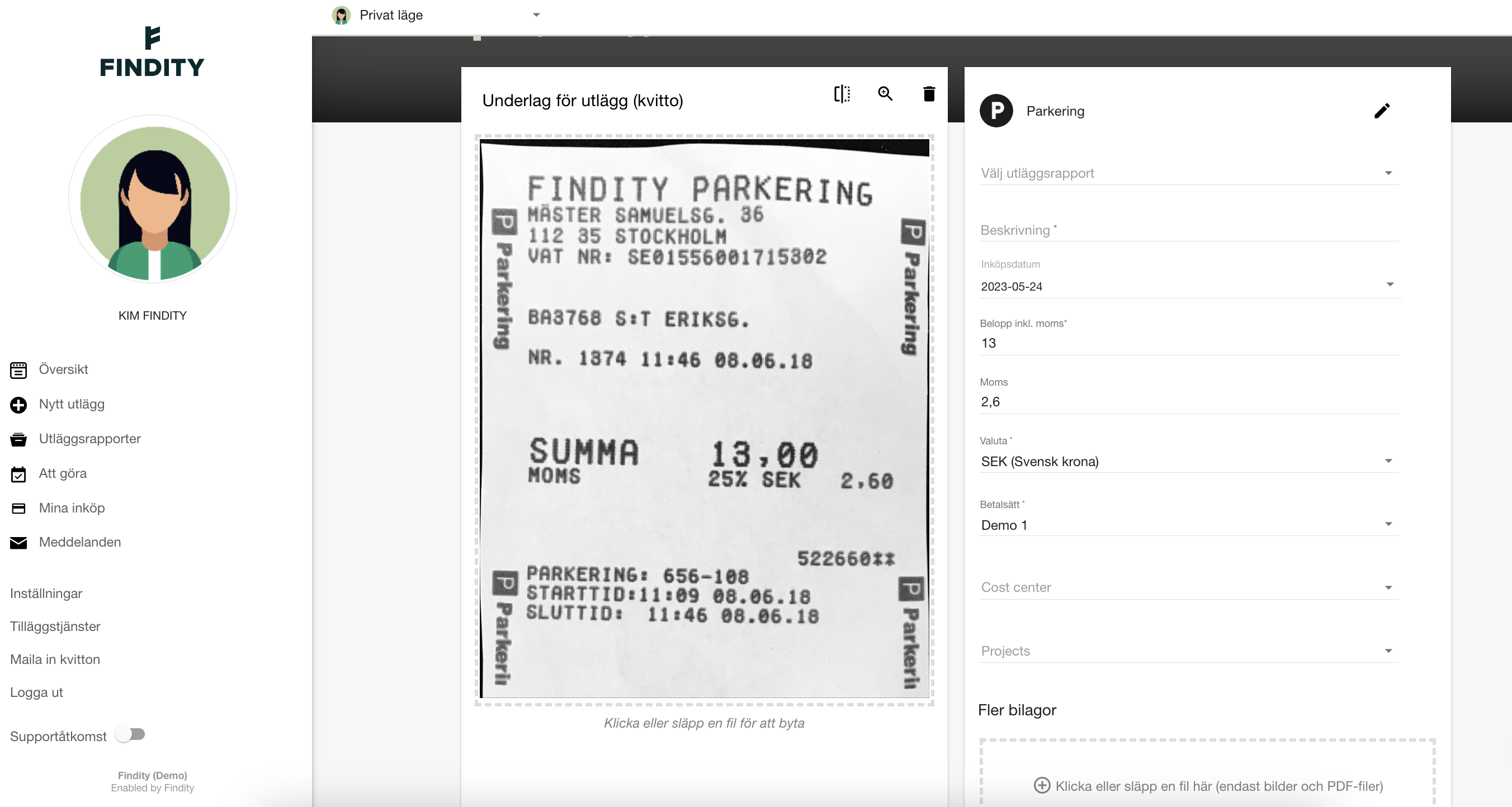
5. När du är klar med ditt utlägg så väljer du Spara längst ner på ditt utlägg.
Delete